Ha Epson WF-2760 nyomtatója nem működik megfelelően, vagy jó állapotban szeretné tartani Epson WF-2760 nyomtatóját, töltse le és telepítse a megfelelő és legújabb illesztőprogramot a nyomtatóhoz.
Három lehetőség közül választhat az illesztőprogramok telepítéséhez:
Nem kell minden lehetőséget kipróbálnia. Válassza ki a kívántat, és folytassa vele.
- nyomtató-illesztőprogram
- Epson
- illesztőprogram frissítés
Hibák vannak az Epson WF-2760 nyomtatóval? Így végezheti el a további hibaelhárítást.
1.opció: Az Epson WF-2760 illesztőprogram automatikus frissítése (ajánlott)
Ha nehezen tud játszani az eszközillesztőkkel, vagy ha nincs ideje, javasoljuk, hogy az eszközillesztőket migrálja Driver Easy frissíteni.
Ez egy biztonságosabb és egyszerűbb lehetőség az illesztőprogramok letöltésére és frissítésére Windows számítógépen. Nem kell vállalnia a rossz illesztőprogram letöltésének és telepítésének kockázatát, és nem kell aggódnia a telepítés során elkövetett hibák miatt.
Frissítheti eszközillesztőit a Ingyenes- vagy Pro-verzió frissítés a Driver Easy-ről. De azzal Pro-verzió létrehozni minden mindössze 2 kattintással (és megkapod teljes támogatás valamint egy 30 napos pénzvisszafizetési garancia ).
egy) Letölteni és telepítse Driver Easy .
2) Fuss Driver Easy kapcsolja ki és kattintson Szkenneld most . A Driver Easy ezután egy percen belül átvizsgálja a számítógépét, és felsorolja az összes problémás illesztőprogramot.

3) Kattintson Az összes frissítése a számítógépen található elavult vagy hibás illesztőprogramok frissítéséhez. (Ebben az esetben a Pro-verzió Kötelező – A rendszer felkéri a Ingyenes verzió a Pro-verzió frissítse, ha az Összes frissítése gombra kattint. )
Ha nem Pro-verzió természetesen meg is vásárolhatod őket Ingyenes verzió használat. De minden alkalommal csak egy új illesztőprogram tölthető le, és telepítenie kell az új illesztőprogramokat a szabványos Windows eljárással.
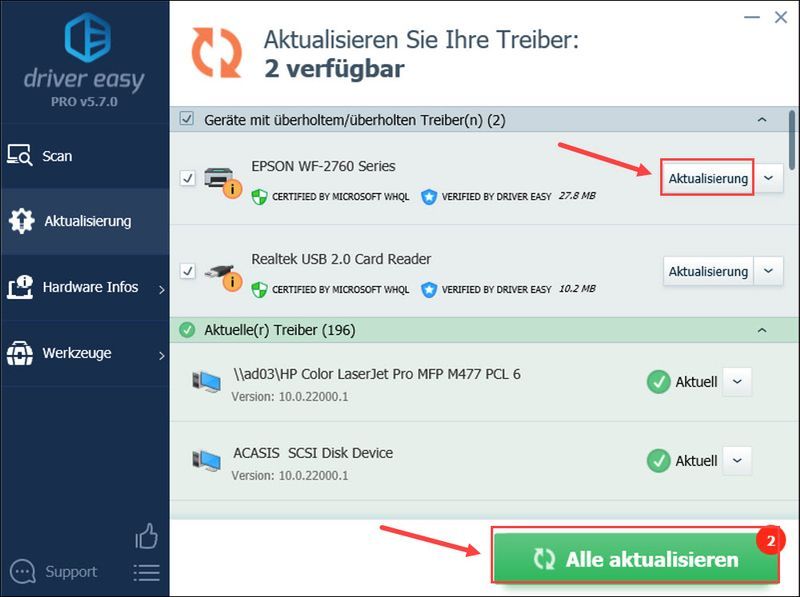 Driver Easy Pro átfogó műszaki támogatást kínál. Ha segítségre van szüksége, forduljon Driver Easy ügyfélszolgálatunkhoz a következő címen: .
Driver Easy Pro átfogó műszaki támogatást kínál. Ha segítségre van szüksége, forduljon Driver Easy ügyfélszolgálatunkhoz a következő címen: . 4) Indítsa újra a számítógépet, ezzel életbe lép az újonnan telepített illesztőprogram.
2. lehetőség: Frissítse Epson WF-2760 illesztőprogramját manuálisan a gyártótól
Az Epson rendszeresen ad ki új illesztőprogramokat az ismert hibák kijavításához vagy új funkciók hozzáadásához. Illesztőprogramokat találhat és tölthet le az Epson támogatási webhelyéről.
1) Látogassa meg Epson támogatás .
2) Érintse meg WF-2760 a keresősávban a „Modell keresése” részben, és kattintson a keresési eredményre WorkForce WF-2760DWF .
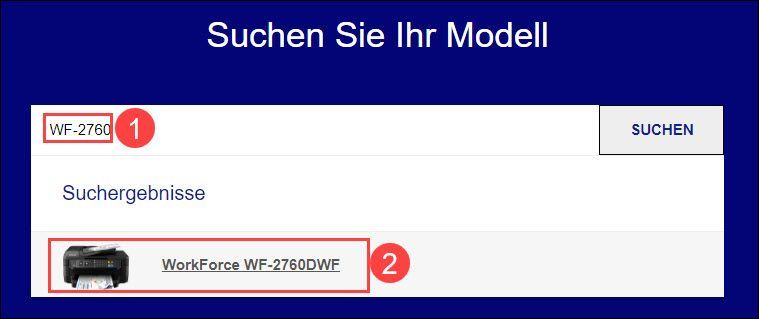
3) Válassza ki az operációs rendszert a legördülő listából.

4) Kattintson sofőr , majd fel nyomtató-illesztőprogram vagy EPSON univerzális nyomtató-illesztőprogram , majd fel LETÖLTÉS .
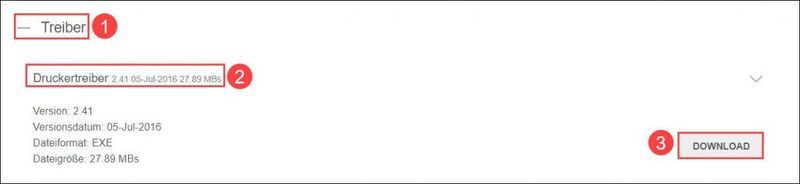
5) Futtassa a letöltött fájlt, és telepítse az illesztőprogramot az utasításoknak megfelelően.
6) Indítsa újra a számítógépet. Most az újonnan telepített nyomtató-illesztőprogram készen áll a használatra.
3. lehetőség: Frissítse Epson WF-2760 illesztőprogramját az Eszközkezelőn keresztül
Általában könnyen megtalálhatja és telepítheti az illesztőprogramokat az Eszközkezelőn keresztül. Kövesse az alábbi lépéseket:
A Windows azonban nem rendelkezik a legújabb eszközillesztőkkel. Gyakran előfordul, hogy a Windows nem találja a legújabb és megfelelő illesztőprogramot. Ebben az esetben ajánlott Driver Easy használat.1) A billentyűzeten nyomja meg egyszerre a gombot Windows Taste + R .
2) Írja be a szövegdobozba devmgmt.msc egyet, és nyomja meg a gombot Enter gomb .
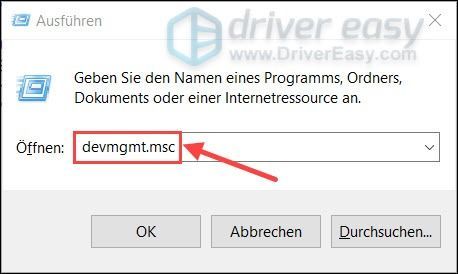
3) dupla kattintás Grafikus kártyák a kategória bővítéséhez.
Kattintson a jogokat Kattintson a jobb gombbal a grafikus kártyára, és válassza ki frissítse az illesztőprogramokat ki.
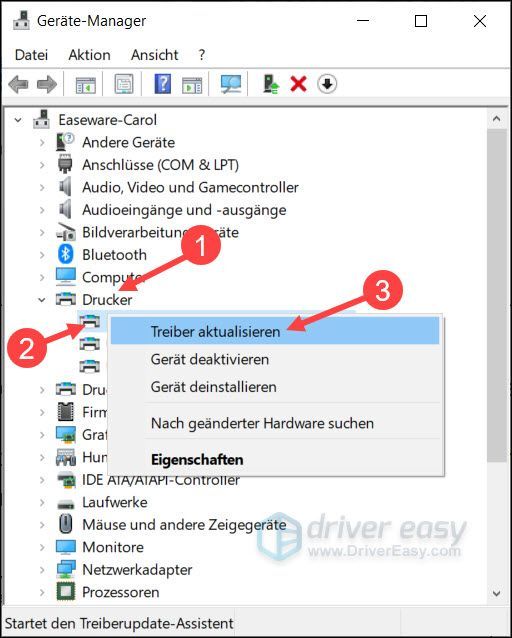
4) Kattintson A frissített illesztőprogramok automatikus keresése .
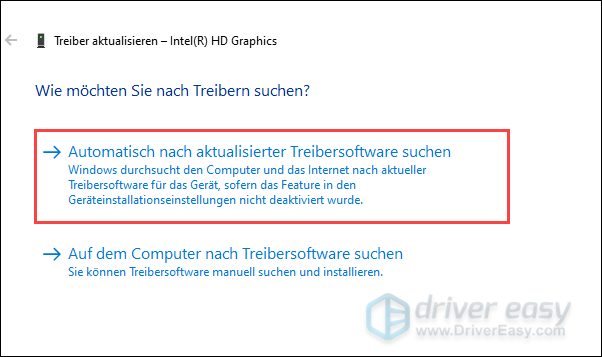
5) Várja meg, amíg a Windows sikeresen frissíti a nyomtató-illesztőprogramot.
6) Indítsa újra a számítógépet.
Bónusz tipp: Hibák vannak az Epson WF-2760 nyomtatóval? Így végezheti el a további hibaelhárítást.
A nyomtató hibái számos különböző hibaforrásra vezethetők vissza, amelyek sok esetben nehezen észlelhetők.
Sok felhasználó azt mondta nekünk, hogy az eszköz használatával - Reimage különféle nyomtatóhibák javítása.
A Reimage egy nagyszerű javítóeszköz, amely automatikusan megkeresi és kijavítja a különféle hibakódokat a Windows operációs rendszerben. Ez az eszköz megvédi számítógépét a rosszindulatú kódoktól, hardverhibáktól és számos egyéb hibától. Ez alapvetően egy kattintással elérhető megoldás. És könnyen használható, mivel felhasználóbarát.
egy) Letölteni és telepítse a Reimage-et.
Vezet Reimage kapcsolja ki és kattintson És .
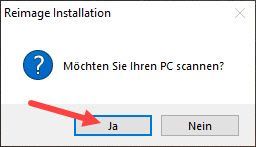
2) A vizsgálat automatikusan lefut, és néhány percig tart. Várja meg, amíg az elemzési folyamat befejeződik.
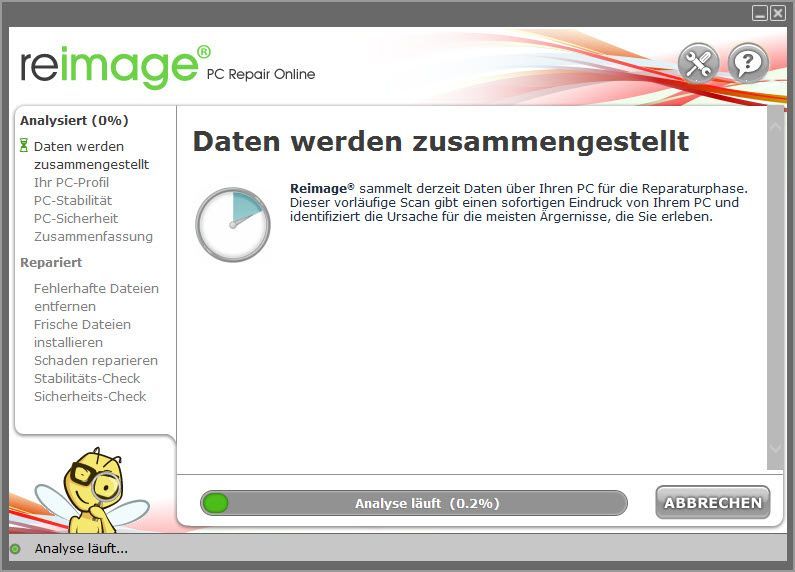
3) Az ingyenes vizsgálat után a rendszeren egy jelentés készül, amely megmondja, hogy milyen állapotban van a rendszer, és milyen problémák vannak a rendszerrel.
A rendszer automatikus javításához kattintson a gombra A JAVÍTÁS ELKEZDÉSE .
(Ehhez a Reimage teljes verziója szükséges, amely ingyenes technikai támogatást és a 60 nap pénzvisszafizetési garancia tartalmaz.)
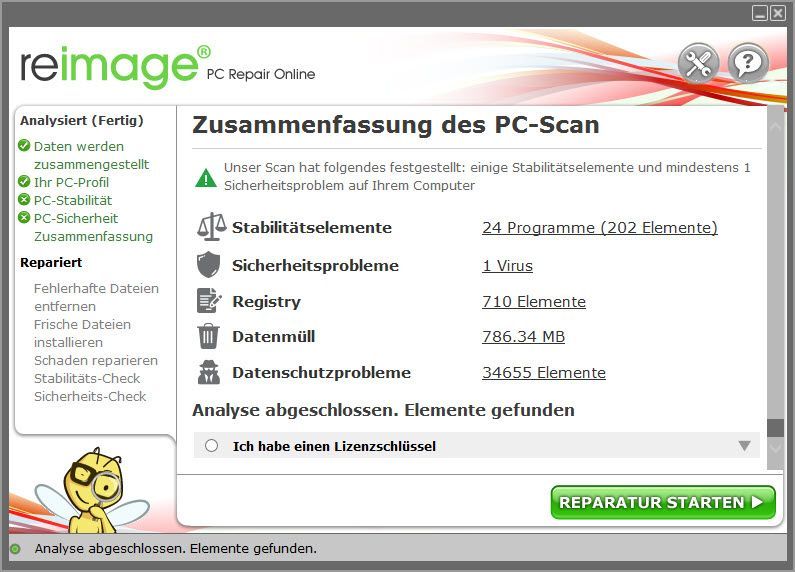
Frissítette az Epson WF-2760 nyomtató-illesztőprogramot? Ne habozzon kommentálni alább, ha bármilyen más kérdése van.





![[MEGOLDVA] Az Intel Wi-Fi 6 AX201 nem működik](https://letmeknow.ch/img/knowledge/30/intel-wi-fi-6-ax201-not-working.jpg)
![[2021 Fix] A Rainbow Six Siege hangcsevegés nem működik](https://letmeknow.ch/img/sound-issues/45/rainbow-six-siege-voice-chat-not-working.png)